Heim >häufiges Problem >Wie aktiviere ich den Farbenblindheitsfilter unter Windows 10?
Wie aktiviere ich den Farbenblindheitsfilter unter Windows 10?
- 王林nach vorne
- 2023-05-09 23:52:061667Durchsuche
Farbfilter sind eine Funktion, die lichtempfindlichen oder farbenblinden Menschen das Leben erleichtert. Diese Funktion hilft Benutzern, verschiedene Filter auszuwählen und sie zur besseren Sichtbarkeit auf ihrem Computerbildschirm anzuwenden. Windows bietet invertierte, schwarz-weiße Graustufen, invertierte Graustufen und andere Farbfilter, die Sie je nach Bedarf auswählen können. In diesem Artikel erfahren Sie, wie Sie die Option „Farbfilter/Farbenblindfilter“ aktivieren. Es gibt verschiedene Möglichkeiten, diese Funktion zu aktivieren, die wir im Folgenden im Detail betrachten. Fangen wir an!
Methode 1: Verwenden der Tastenkombination
Drücken Sie gleichzeitig die Tasten Windows-Taste + Strg + C, um den Farbfilter zu aktivieren. Diese Tastenkombination funktioniert jedoch nur, wenn das Kontrollkästchen „Tastenkombinationen zum Ein- oder Ausschalten von Filtern zulassen“ aktiviert ist.
Schritt 1: Um das Kontrollkästchen zu aktivieren, öffnen Sie die Windows-Einstellungen, indem Sie gleichzeitig die Tasten Windows + I drücken. Klicken Sie auf die Option „Einfacher Zugriff“. 🔜 Option.
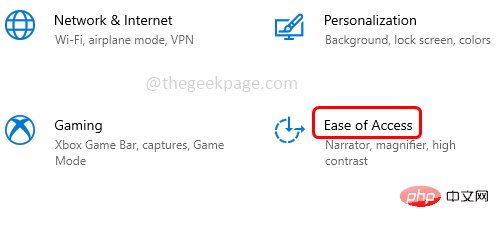
Schritt 3: Jetzt können Sie den Farbfilter über Tastenkombinationen (Windows-Taste + Strg + C) aktivieren. Diese Methode aktiviert jedoch nur den Standardfarbfilter [Graustufen]. Wenn Sie verschiedene Filter auswählen und prüfen möchten, welcher für Sie geeignet ist, befolgen Sie die nachstehende Methode. Methode 2: Windows-Einstellungen verwendenSchritt 1: Öffnen Sie die Windows-Einstellungen mit gleichzeitigen Tastenkombinationen Windows + I. Klicken Sie auf die Option „
Einfacher Zugriff“. 
Schritt 2: Klicken Sie im linken Bereich auf „Farbfilter“ Filter.
Schritt 4: Jetzt können Sie verschiedene Optionen wählen wie invertiert, Graustufen, invertierte Graustufen oder Sie können auch Farbenblindheitsfilter wie Rot-Grün (Deuteranopie), Rot-Grün (Rotschwäche, Hyperopie), Bläulich einstellen -Gelb (Tritanopie). Sie können Optionen auswählen, indem Sie auf das Optionsfeld daneben klicken.
Hier wähle ich als Beispiel die Option Rot-Grün.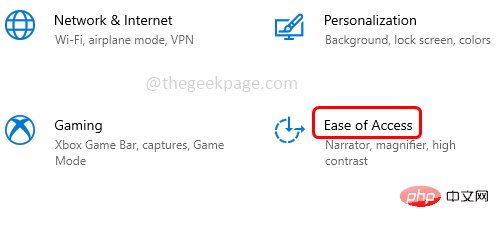
Schritt 5: Um den Farbfilter zu deaktivieren oder auszuschalten, drücken Sie die gleiche Umschaltleiste unter „Farbfilter verwenden“.
Methode 3: Verwenden des Registrierungseditors
Schritt 1: Öffnen Sie die Eingabeaufforderung „Ausführen“, indem Sie gleichzeitig die Tasten Windows + R 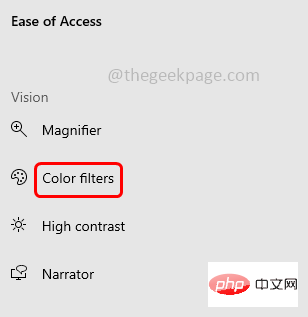 verwenden. Geben Sie
verwenden. Geben Sie
regedit ein und drücken Sie
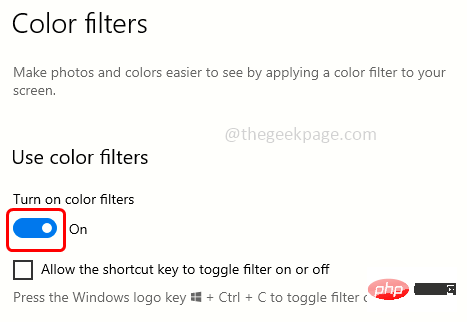 Schritt 2: Ein Fenster zur Benutzerkontensteuerung wird angezeigt. Klicken Sie auf
Schritt 2: Ein Fenster zur Benutzerkontensteuerung wird angezeigt. Klicken Sie auf
. Das Fenster des Registrierungseditors wird geöffnet. Schritt 3: Navigieren Sie zum folgenden Pfad 计算机\HKEY_CURRENT_USER\SOFTWARE\Microsoft\ColorFiltering
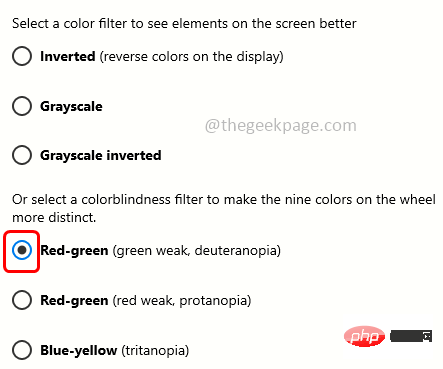 Schritt 4: Suchen Sie rechts neben der Namensspalte nach
Schritt 4: Suchen Sie rechts neben der Namensspalte nach
.
Doppelklicken Sie auf dieAktivtaste und ändern Sie im angezeigten Fenster ihren
Wert auf 1. Klicken Sie auf OK
Schritt 5: Suchen Sie denFilterType erneut in der Spalte „Name“. Doppelklicken Sie auf den Schlüssel 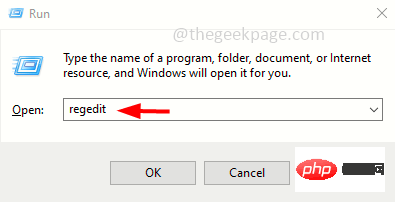 FilterType und stellen Sie den Wert je nach Bedarf zwischen 0 und 5 ein
FilterType und stellen Sie den Wert je nach Bedarf zwischen 0 und 5 ein
Hier habe ich den Wert beispielhaft auf 3 gesetzt. Definition jeder Zahl von 0 bis 5
0 = Graustufen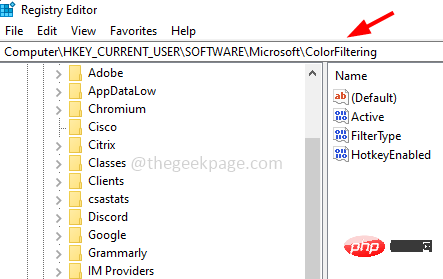 1 = Inversion
1 = Inversion
2 = Graustufeninversion 3 = Rot-Grün (Grün schwach, kurzsichtig) 4 = Rot- grün ( Protanopie, Protanopie) 5 = Blau-Gelb (Trichromatismus)
Schritt 6: Um die Änderungen zu speichern, klicken Sie aufOK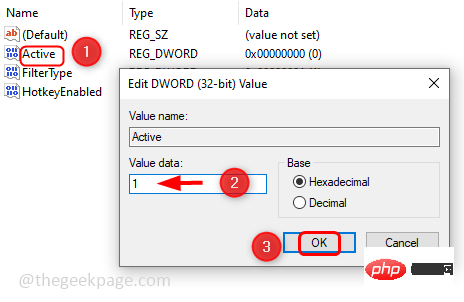 .
.
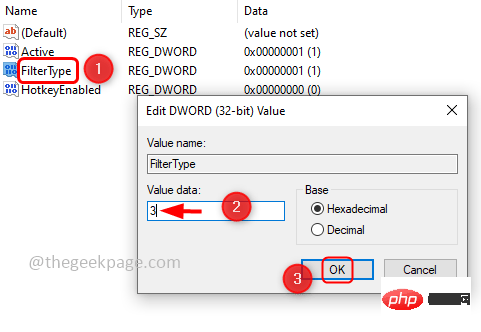
HINWEIS : Wenn Sie den Filter deaktivieren möchten, ändern Sie den Wert des aktiven Schlüssels, indem Sie auf den aktiven Schlüssel doppelklicken und Wenn Sie den Wert auf 0 ändern, ist dies 0.
Schritt 8: Starten Sie das System neu und fertig!
Das obige ist der detaillierte Inhalt vonWie aktiviere ich den Farbenblindheitsfilter unter Windows 10?. Für weitere Informationen folgen Sie bitte anderen verwandten Artikeln auf der PHP chinesischen Website!
In Verbindung stehende Artikel
Mehr sehen- Welche Ausbildungsstätten für PHP-Softwareentwickler gibt es?
- Bei Microsoft-Apps unter Windows 11 22H2 treten nach der Wiederherstellung des Systems Probleme auf
- Das neueste Update von Microsoft Outlook für Android führt die Funktion zur Textvorhersage ein
- Welche Konsequenzen hat es, wenn das Ping An Bingzhou Miniprogramm nicht authentifiziert wird?
- Scannen Sie den Hausaufgabenhelfer und finden Sie heraus, wo Sie ihn öffnen können

